【YouTube向け】著作権フリー音楽・BGM素材の見つけ方とおすすめのBGM素材9選
YouTube向けの動画を作ろうと思った際、BGMをどうするか悩むことでしょう。好きな音楽をBGMにしたいかもしれませんが、基本的には著作権の問題で使えないことがほとんどです。
そこで今回は、YouTube向けの動画を作りたい方向けに著作権フリーの音楽・BGM素材の見つけ方やおすすめの素材などを紹介します。気になる方は、ぜひ最後まで読んでみてください。
| 目次: |
Part 1.著作権フリー音楽・BGM素材の見つけ方
1-1.YouTubeオーディオライブラリの活用
「オーディオライブラリ」はYouTubeが著作権フリーの音楽やBGMなどをそろえているサイトです。利用方法としては、「YouTube Studio」にログインして左側のメニューから「オーディオライブラリ」をクリックすればOKです。
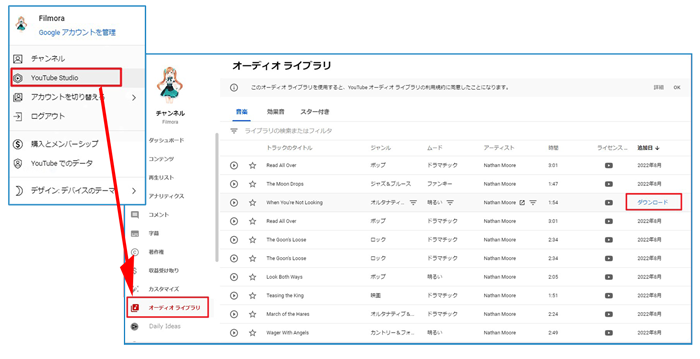
なお、読者の中には「YouTubeの音楽動画をMP3にして使いたい!」と考えている方がいるかもしれませんが、それはNGです。著作権侵害につながる行為であり、YouTube側から警告されてしまう恐れがあります。ただ「オーディオライブラリ」にある音楽やBGMは著作権フリーのものであるため、YouTube向けの動画を作る際に使っても問題ありません。
1-2.著作権フリーで利用できる音楽やBGMを内蔵している動画編集ソフト
動画編集ソフトによっては著作権フリーで利用できる音楽やBGMをそろえています。それどころか効果音もあるため、シーンの切り替えやテロップの表示の際などに音を追加して目立たせることも可能です。
動画編集ソフト自体はさまざまありますが、その中でもおすすめしたいものが「Filmora」です。「Filmora」は操作が簡単ながらも高機能であり、著作権フリーの音楽や効果音などが合計40万曲以上も内蔵しています。
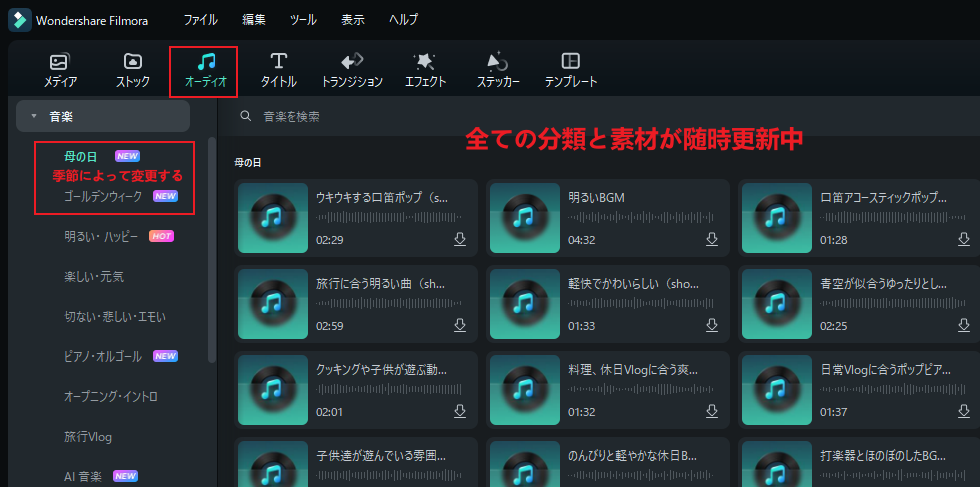
その上、「Filmstock」との連携が可能であり、「Filmstock」でダウンロードした音楽やBGMをすぐに利用できます。
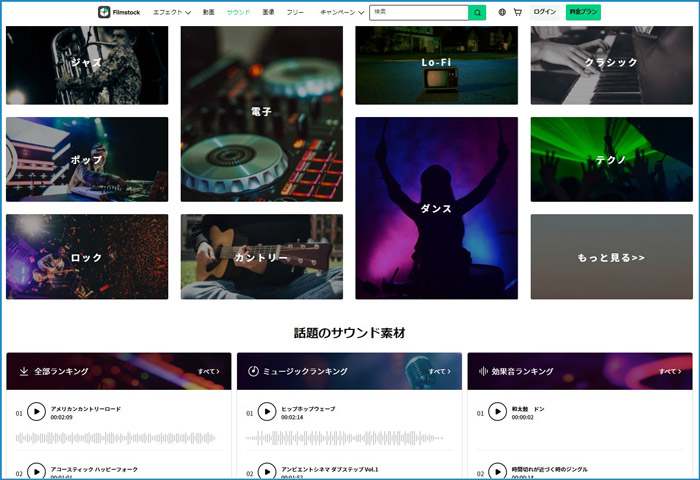
1-3.著作権フリーの音楽・BGMをそろえているサイト
「オーディオライブラリ」以外にも、著作権フリーの音楽やBGMをそろえているサイトは数多くあります。例えば「Filmstock」の場合、ジャズやポップ、クラシックなどさまざまな素材をそろえています。
その他としては、主に次のようなサイトが挙げられます。
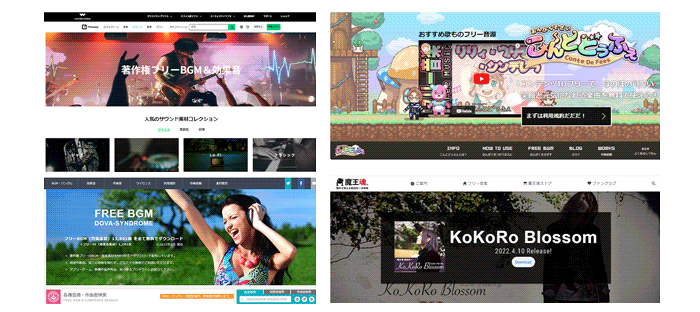
Part 2.フリーの音楽・BGM音源素材9選
フリーの音楽やBGMは豊富にあるため、探すのに時間がかかってしまうかもしれません。そこでこの記事では、複数のジャンル別におすすめの音楽・BGMを3つずつ紹介します。
2-1.おしゃれでカッコイイ著作権フリー音楽・BGM3選
おしゃれでカッコイイものとしては、以下の3つがおすすめです。
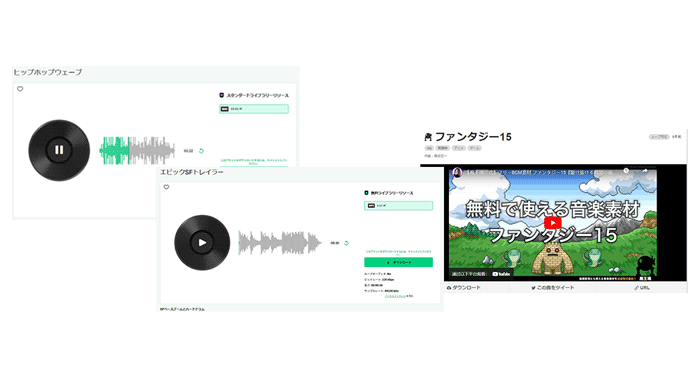
「ヒップホップウェーブ」はその名の通り、ヒップホップ感のあるBGMで、落ち着いたカッコイイ音楽を探している方におすすめです。「エピックSFトレイラー」は壮大なBGMで映画の予告にありそうな展開となっており、何かイベントや次回作を告知する動画に活用できるでしょう。
「ファンタジー15」は、RPGの戦闘シーンで流れていそうなBGMです。大きく盛り上がるシーンにぴったりであるため、動画内でバトルがある場合におすすめです。
2.2明るく楽しげな著作権フリー音楽・BGM 3選
BGMを使って動画を明るく楽しげな雰囲気にしたい場合は、以下のものが良いでしょう。
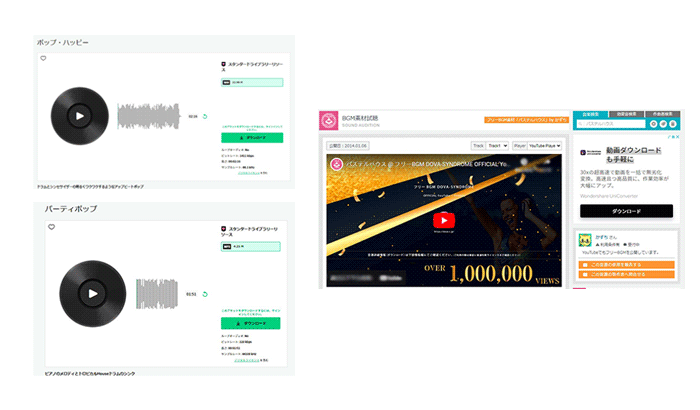
「ポップ・ハッピー」は明るく爽快な気分になれるBGMであり、「パーティポップ」は名前の通りにパーティーのような雰囲気を演出したいときにぴったりです。「パステルハウス」はよくYouTubeの動画で用いられているBGMであるため、聞いたことがある方も多いはずです。事実、YouTubeのショート動画を作る際にも簡単に「パステルハウス」の曲を追加できます。
2.3.かわいい著作権フリー音楽・BGM3選
キュートな動画にしたい場合には、以下のものが挙げられます。
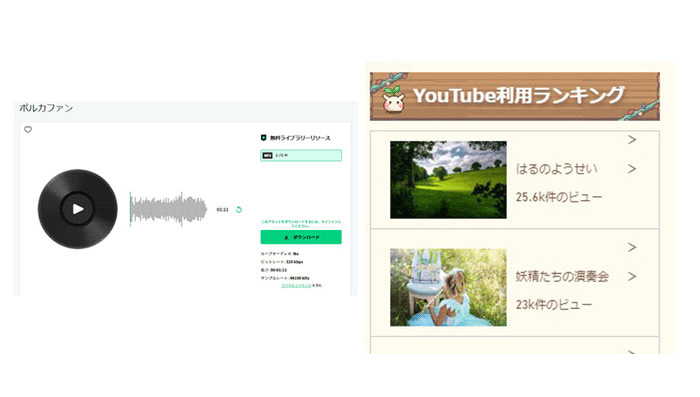
「ポルカファン」はかわいらしいながらも軽快なポップが魅力であり、「はるのようせい」はのどかな雰囲気を演出できます。「妖精たちの演奏会」は「はるのようせい」よりももう少しポップで明るい雰囲気です。
【YouTube vlog作成】フリーでおしゃれな vlog(ブイログ)BGM・曲8選&ダウンロードする方法
vlog(ブイログ) とは?おすすめのYouTube人気ブイロガーランキングTOP10
ジムで聞きたい運動向けの音楽15選
3.動画編集でダウンロードしたBGM素材をより効果的にする方法
せっかくダウンロードしたBGM素材をさらにうまく活用する際には、別の項目で紹介した「Filmora」がおすすめです。ここでは「Filmora」を使った効果的なBGM素材の使い方を紹介します。「Filmora」は無料体験版もあるため、初めて聞いた方はぜひ試してみてください。
3.1.ビート検出機能
ビート検出機能を使うことで、BGMのビートに合わせて動画を展開できます。方法としては、まず「Filmora」の音楽タブから追加したいBGMを選び、右クリックから「ビート検出」を選びます。
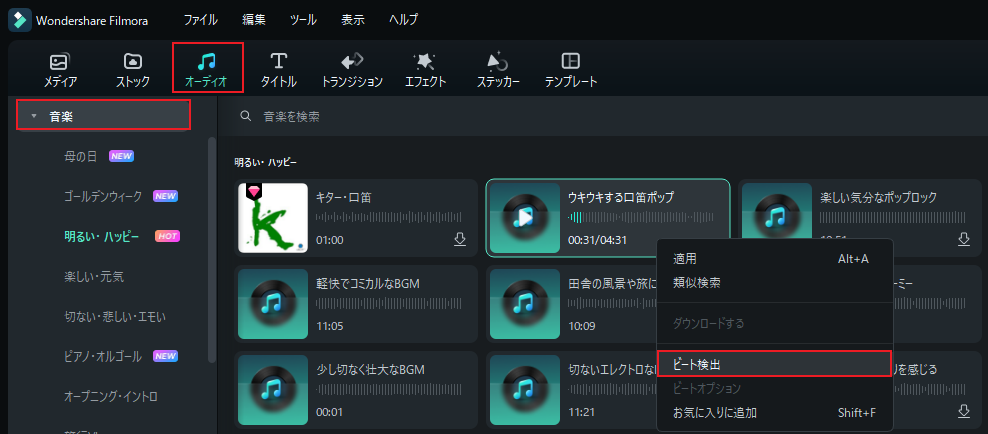
検出後、再度BGMのサムネイルをクリックして「ビートオプション」をクリックし、ビート数を決めましょう。通常は4ビートです。
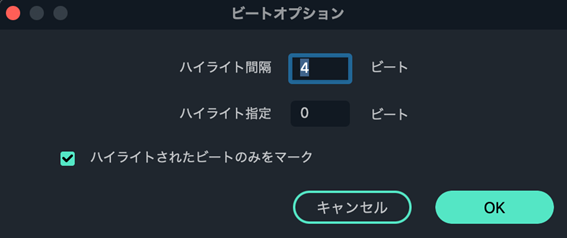
その後、タイムラインに追加し、ハイライトに合わせて動画を追加したりカットしたりすることでビートに合わせた動画を作れるようになります。
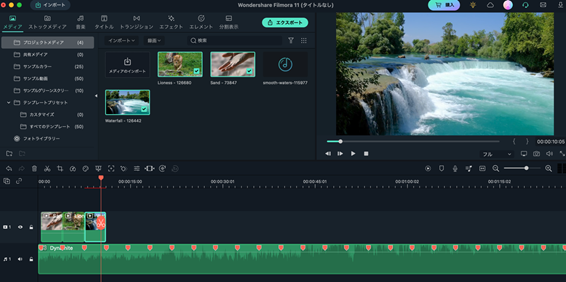
3-2 オーディオスペクトラム機能
オーディオスペクトラム機能とは、音声に合わせて動く波形アニメーションを自動で生成できる機能のことです。方法としてあらかじめBGMを追加した状態で、エフェクトタブからFilmstockタブを選び、「オーディオスペクトラム」をクリックします。
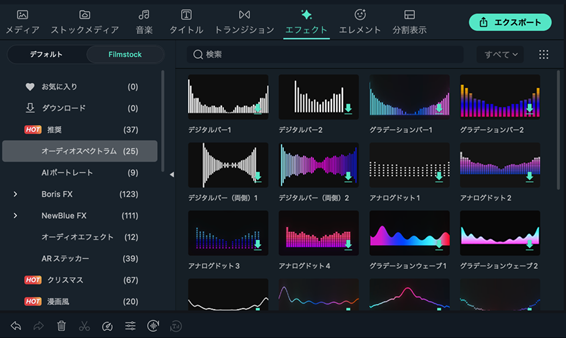
その後、好きなものをクリックしてタイムラインへ追加しましょう。あとは、オーディオスペクトラムの長さや不透明度などを調整すればOKです。調整に関しては、タイムライン上のオーディオスペクトラムをダブルクリックすれば表示されます。
関連記事:オーディオビジュアライザーおすすめ10選!【ソフト・アプリ・サイト】>>
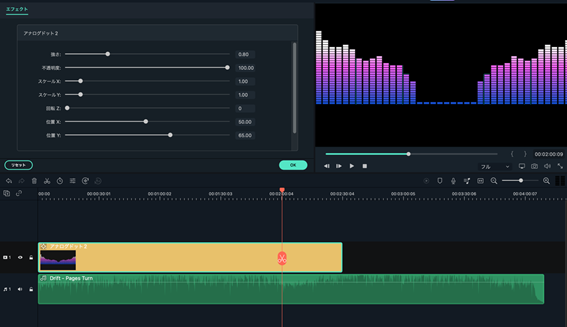
3-3.オーディオダッキング機能
もしBGMの音量が動画の音量よりも大きく、動画内容が把握しにくくなっているのであれば、オーディオダッキング機能を使いましょう。音声が重なっている部分の音量が自動で下がるため、動画内の会話も聞き取りやすくなります。
方法は簡単であり、タイムライン上のBGMをダブルクリックし、ダッキングにチェックを入れて調整するだけです。自分で調整しながら、丁度よいと思える部分を探してみましょう。
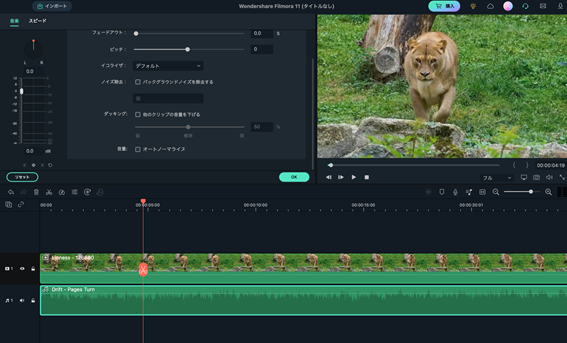
3-4.動画編集ソフトFilmoraには他にもおすすめ機能がある!
「Filmora」にはBGMや音楽に関する機能以外にも、さまざまなものがあります。例えば動画と動画のつなぎ目を魅力的に演出できるトランジットエフェクトがあり、「Filmora」の場合は豊富にそろっています。上記で紹介したビート検出機能と組み合わせれば、ビートごとにおしゃれなシーンの切り替えが実現できます。
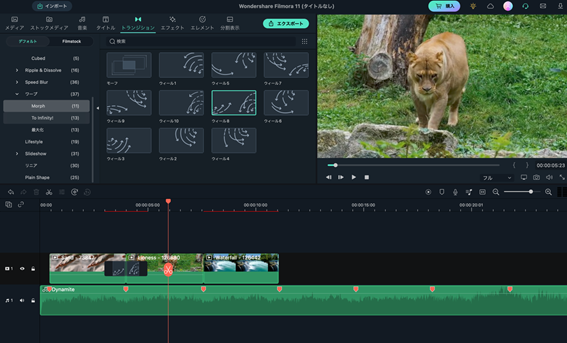
また、「Filmora」には自動で字幕を起こしてくれる機能も搭載。もしBGMが歌ものならば、その歌詞を自動で字幕に起こしてくれるため、歌詞動画も簡単に作りやすくなります。
Part 4.おすすめのフリー音楽素材サイトFilmstock&音楽素材の利用注意事項
4.1.おすすめのフリー音楽素材サイトFilmstock
Filmstockにはエフェクトパックだけでなく、たくさんの音楽素材も充実しています。もちろん有料のものは多いですが、中には無料で使えるフリー音楽素材も数多くあるのです。たとえば疾走感のある「スポーツエナジェティックダブステップ」や、軽やかな雰囲気の「ポルカファン」などが人気です。
さらに、フリーの効果音も揃っています。「低音ノイズ」や「ネイチャー効果音」、「オーケストラ」などの効果音を動画で活用してみてください。他にもあらゆるジャンルの音楽素材が用意されているので、まずはこれらのフリー素材から試してみるのがおすすめです。音楽素材は長さで絞り込むことができるため、イメージ通りの音楽を見つけやすいでしょう。
関連記事:無料グリッチ エフェクトおすすめ&グリッチエフェクトの活用方法
関連記事:爆発エフェクトを入手できるサイト8選&おすすめ爆発エフェクトパック

4.2.音楽系YouTuberにおすすめFilmstockの音声エフェクトパック7選
音楽系動画を作成する場合、さまざまなエフェクトを使うとさらに盛り上がるような動画が作れます。視覚的にもいろいろな効果があって、たくさんの人に届けられる動画になるのではないでしょうか。そこで、音楽系ユーチューバ ーにはFilmstockのエフェクトパックをおすすめします。
・おすすめパック1:ミュージックファンタジーミュージックパック
DJなどのノリノリな音楽系youtubeに合うパックです。とてもカラフルなエフェクトが揃っているので、派手な動画が作れるでしょう。ハイテクな印象の動画や、明るくてポップな音楽にぴったりです。

・おすすめパック2:ミュージックアーティストパック
マイクや楽譜などのエフェクトが集まっているパック。モダンでおしゃれな雰囲気の音楽系youtuberに適しています。アーティストの紹介動画などにも活用できるでしょう。

・おすすめパック3:ジャズフェスティバルパック
ミュージックフェスティバルがモチーフのパックです。色とりどりな楽器がとても目を引きます。派手すぎない、スタイリッシュな印象の動画を作りたい音楽系youtuberにおすすめ。
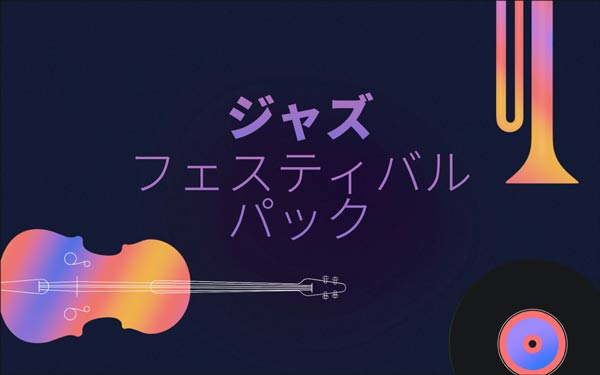
・おすすめパック4:ミュージックフェスティバルパック
スピーカーやヘッドフォンなどがモチーフになっているパック。コンサート動画などに最適です。迫力のある、音楽パフォーマンスの映像にも組み合わせてみてください。

・おすすめパック5:ミュージックファンタジーロックンロールパック
ロックテイストなパック。キラキラと輝くエフェクトやメラメラと燃える炎のエフェクトなどが充実しています。明るい雰囲気の音楽youtuberや、コミックテイストの動画が作りたい方にぴったりです。

・おすすめパック6:ミュージック拡張Vol1 - アンビエントミュージックパック
たくさんのジャンルのBGMが詰まっているパック。6つのサウンドトラックが入っていて、さまざまなユーチューブ動画音楽として活用できます。
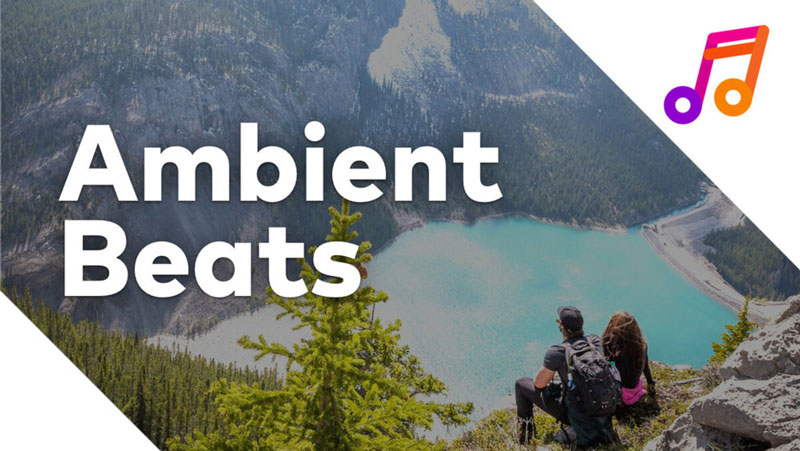
・おすすめパック7:ミュージック拡張Vol1 - シネマビートパック
ドラマチックなBGMが6つ入っているパックです。映画のような、壮大な雰囲気の動画に使えるでしょう。

4.3.ダウンロードした音楽・BGM素材の利用注意事項
もし著作権フリーのBGMや音楽素材をダウンロードして利用するのであれば、利用規約を守らなくてはなりません。理由として、サイトやソフトなどによって利用できる動画のジャンルや使用用途などの制限が設けられているためです。例として「Filmstock」の場合は、ポルノや違法、中傷などに関したコンテンツでの利用を禁止しています。
Part 5.ルールを守って著作権フリーのBGMや音源を活用しよう!
著作権フリーのBGMや音源はさまざまなところからダウンロードでき、求めているものもすぐに見つけられるでしょう。ただし、利用規約が設けられている場合があるため、使う際にはきちんとルールを守る必要があります。
なお、「Filmora」の場合はダウンロードした著作権フリーのBGMや音源を魅力的に活用できます。もしこれからYouTube向けの動画を作るのであれば、ぜひ「Filmora」を利用してみてください。
関連記事
サポート
製品に関するご意見・ご質問・ご要望はお気軽に こちらまでお問い合わせください。 >>





役に立ちましたか?コメントしましょう!